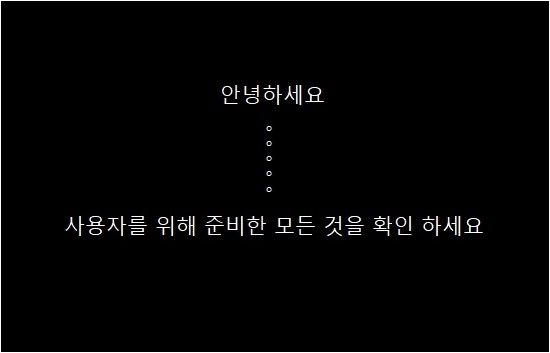Windows 10 설치후 사용자 환경설정 과정 진행하기(인터넷 연결이 안되는 경우)
- 날짜 2021-05-18
- 조회수 11,135
Windows 10 버전 22H2를 새로 설치 후 [인터넷 연결이 안되는 경우] 아래 방법으로 사용자 환경을 설정해보세요.
■ 윈도우 설치 후 사용자 환경 설정 과정
1. 사용자 환경 설정 화면이 표시되면 지역 선택에서 해당되는 지역을 선택한 후 [예]를 선택(키보드: Tab키)하세요.
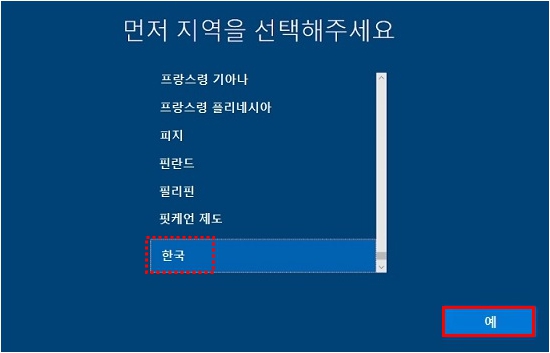
2. Microsoft 입력기를 선택하고 “예” 를 클릭 합니다.
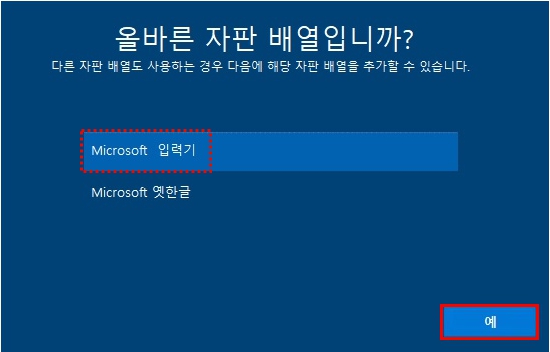
3. 추가로 사용할 키보드 레이아웃 사용 여부에서 [건너뛰기]를 선택(키보드: Tab키)하세요.
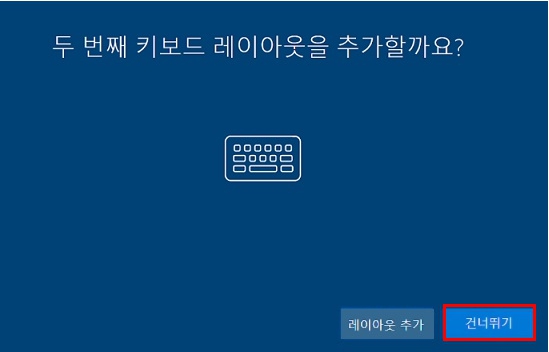
4. 네트워크에 연결
① [인터넷이 없음]을 클릭 하세요.
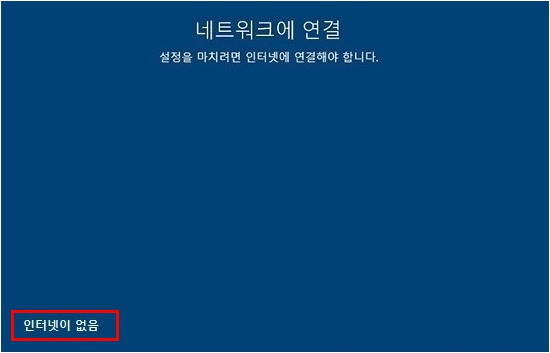
② [제한된 설치로 계속]을 클릭 하세요.
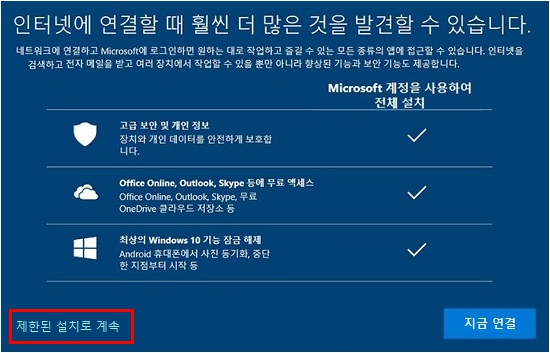
③ 사용하고자 하는 로컬계정 이름을 입력하고 [다음]을 클릭 하세요.
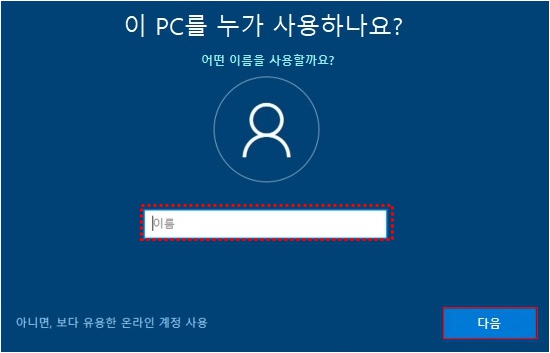
④ 컴퓨터을 켤 때 암호를 사용하고자 하는 경우 암호를 입력 하세요.
※ 암호 없이 사용하고자 할 경우 암호 입력 없이 다음을 클릭 합니다.
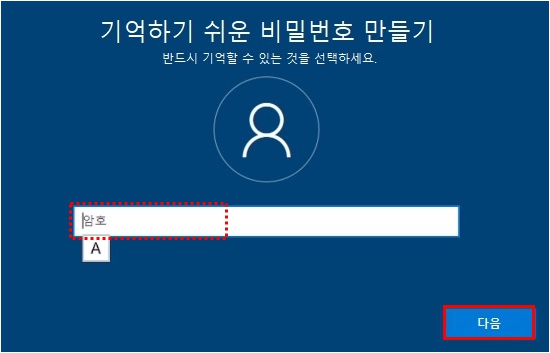
5. 기타 사용자 환경에 대한 설정을 진행 합니다.
① [Microsoft 및 앱에서 사용자의 위치를 사용하도록 허용] 화면에서 원하는 항목을
선택 후 [수락]을 클릭하세요.
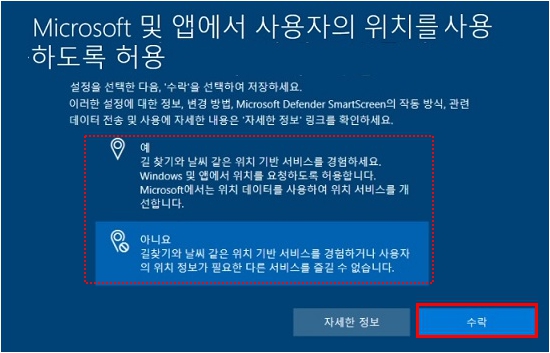
② [내 장치 찾기]에서 원하는 항목을 선택 후 [수락]을 클릭하세요.
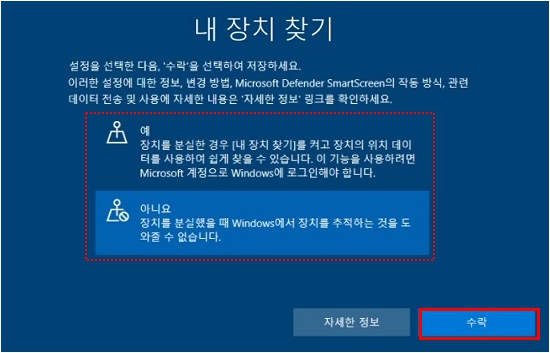
③ [진단 데이터를 Microsoft에 보내기]에서 원하는 항목을 선택 후 [수락]을 클릭하세요.
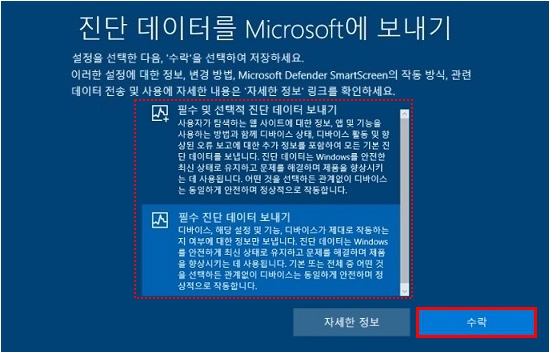
④ [수동 입력 및 타이핑 개선]에서 원하는 항목을 선택 후 [수락]을 클릭하세요.
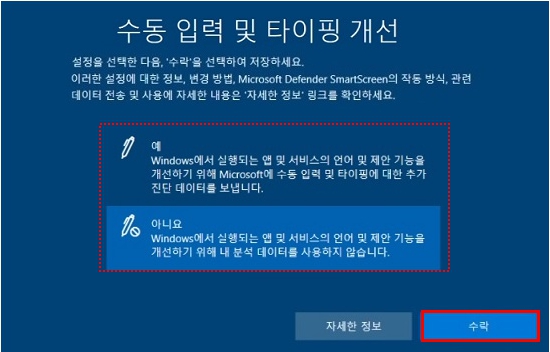
⑤ [진단 데이터를 사용한 맞춤형 환경 사용]에서 원하는 항목을 선택 후 [수락]을 클릭하세요.
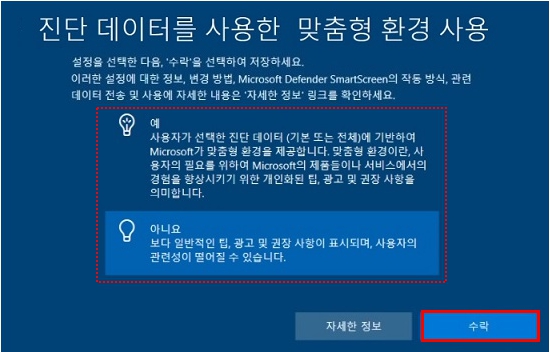
⑥ [앱에서 광고 ID를 사용하도록 허용]에서 원하는 항목을 선택 후 [수락]을 클릭하세요.
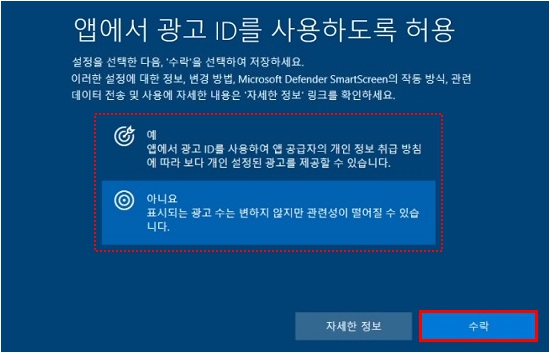
⑦ 사용자 환경 설정이 완료되었으며, PC가 재부팅 됩니다.